在日常生活中,我们经常会遇到拍摄照片时底色不尽如人意的情况,这时就需要对照片底色进行调整,对于荣耀手机用户来说,调整照片底色并不是一件困难的事情,只需简单的操作便可以轻松实现。通过修改手机照片底色,可以让照片更加清晰、生动,让我们的作品更加吸引人眼球。接下来让我们一起来了解一下荣耀手机照片底色如何调整的具体方法吧!
手机照片底色修改方法
具体方法:
1.想要修改照片底色时打开手机,然后点击“美颜相机”
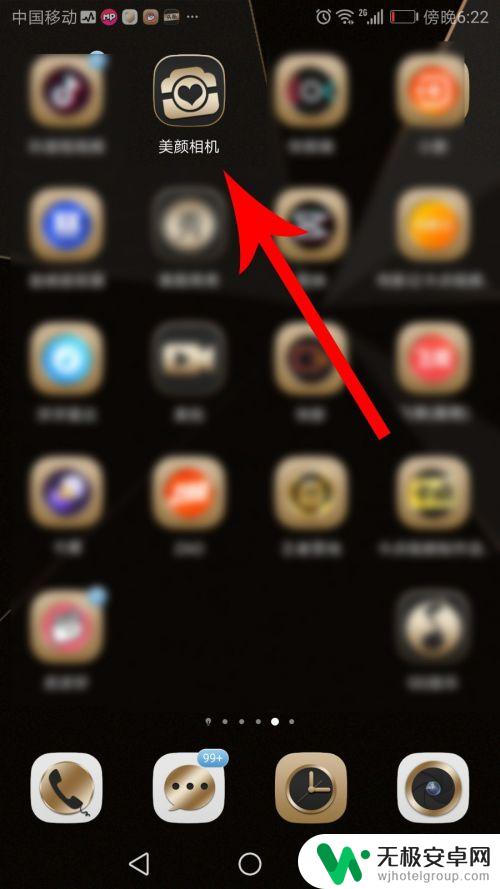
2.打开美颜相机首页,然后向右滑动菜单栏,接着点击“颜究所”
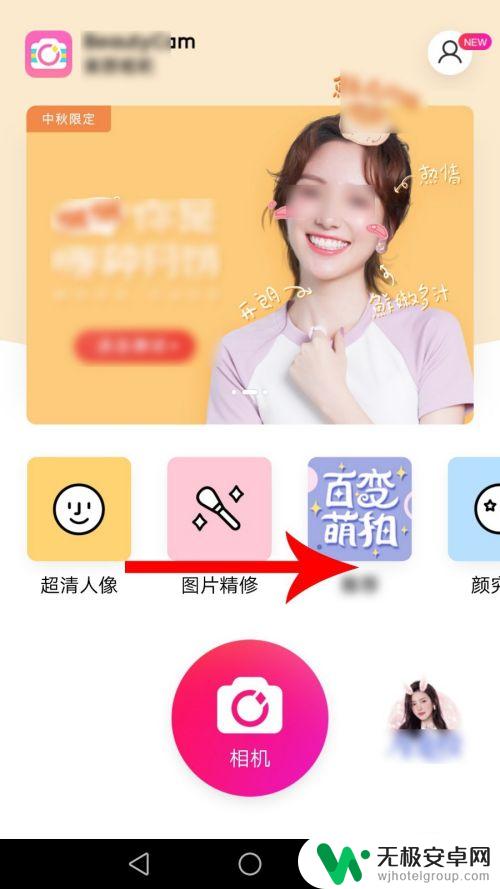
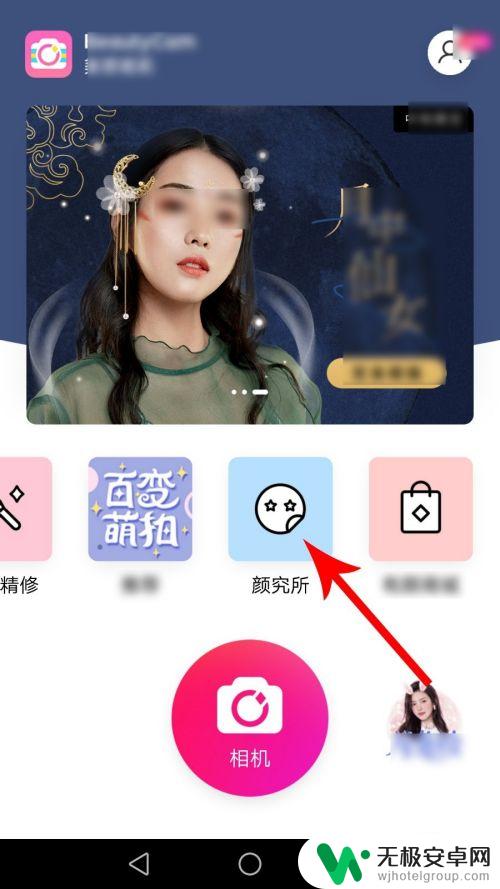
3.打开颜究所界面后向下滑动,然后点击“美老师证件照”
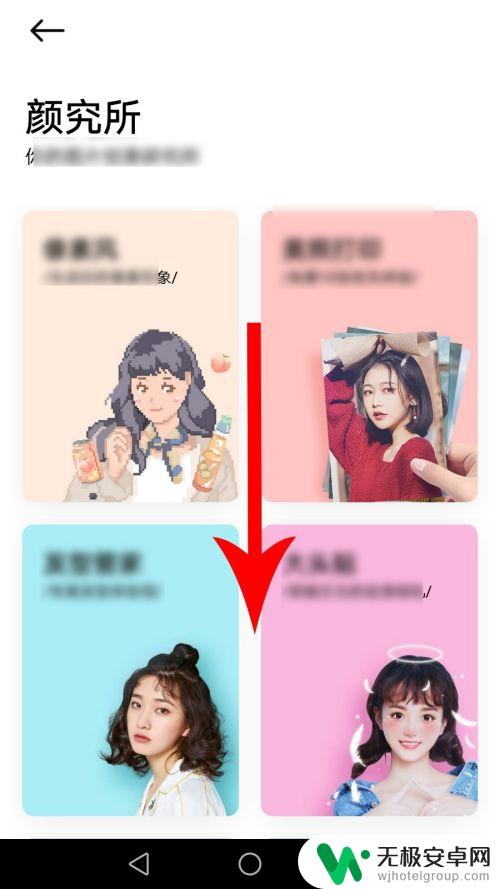
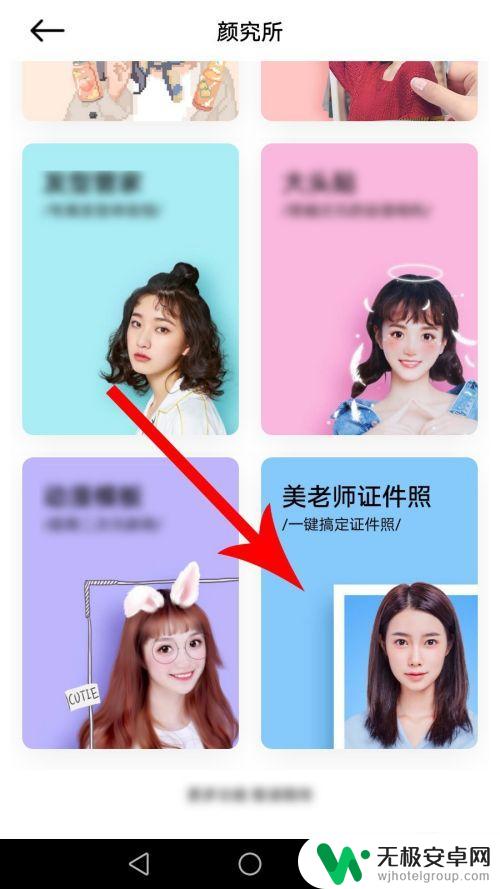
4.点击后,系统会打开底部弹窗,然后点击“拍照”
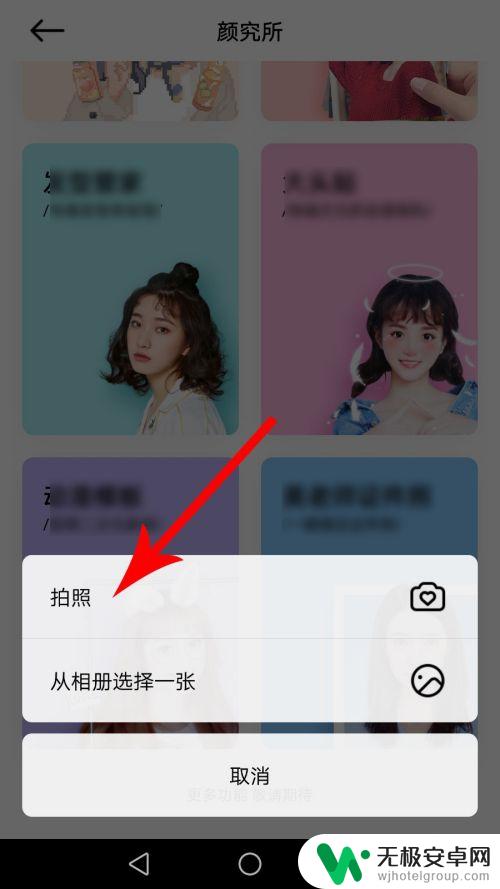
5.打开拍照界面让上半身出现在轮廓线内,然后点击“拍摄”按钮。照片拍摄完毕后点击“√”提交
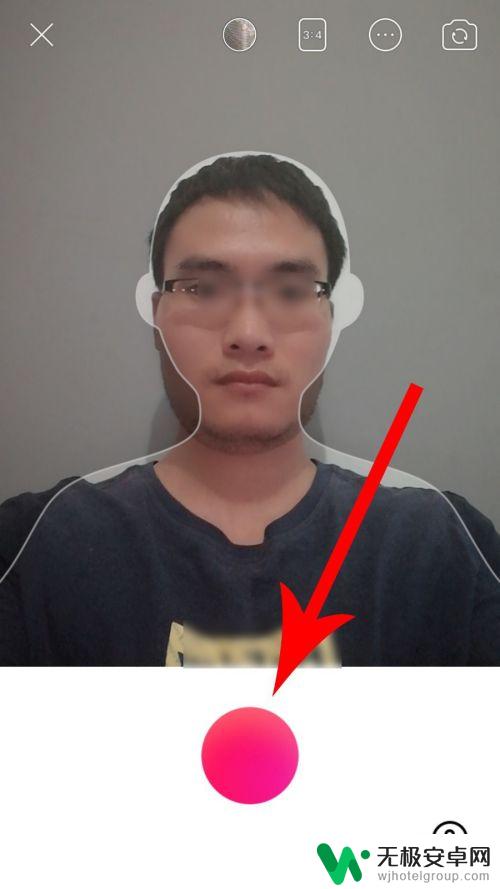
6.打开美老师证件照界面,系统默认设置的照片底色是蓝色。然后点击“红色”,接着点击“保存美照”
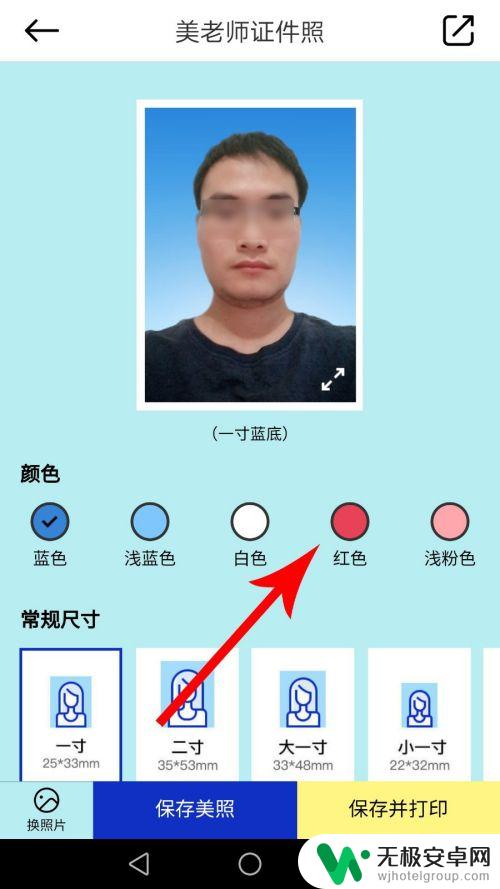
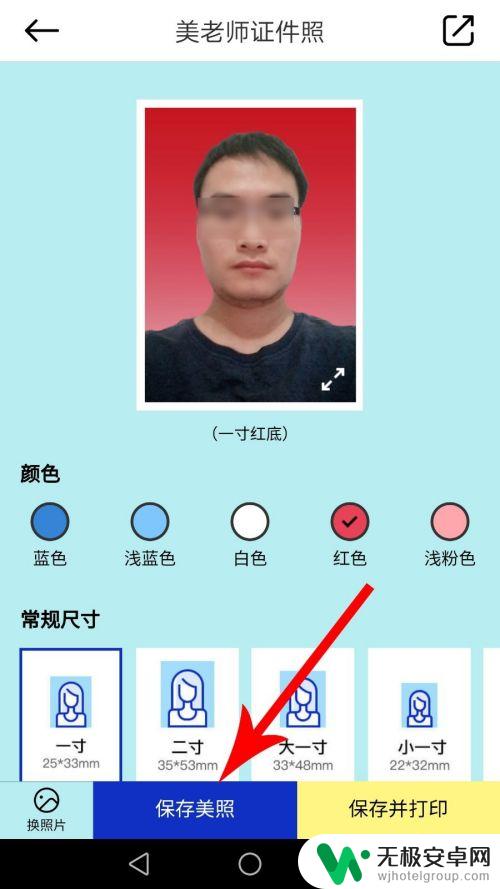
7.打开手机桌面,然后点击“图库”
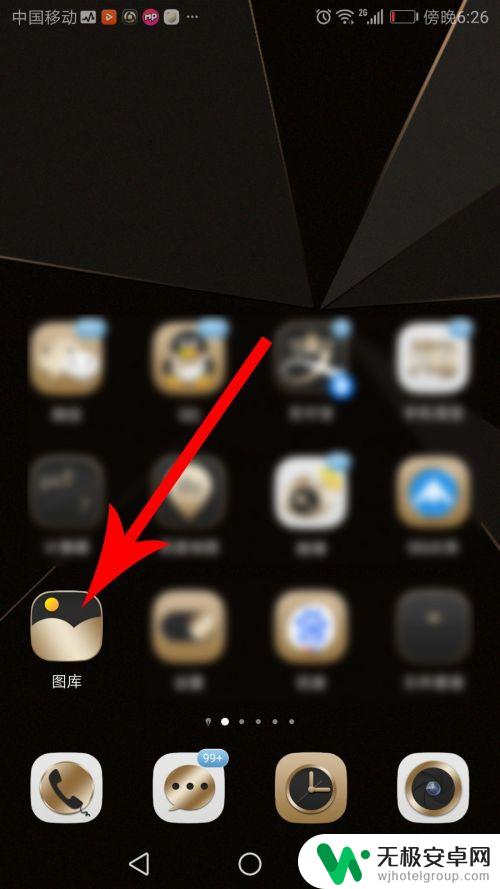
8.打开手机相册后点击“相机”文件夹,然后就可以看到自己的证件照了
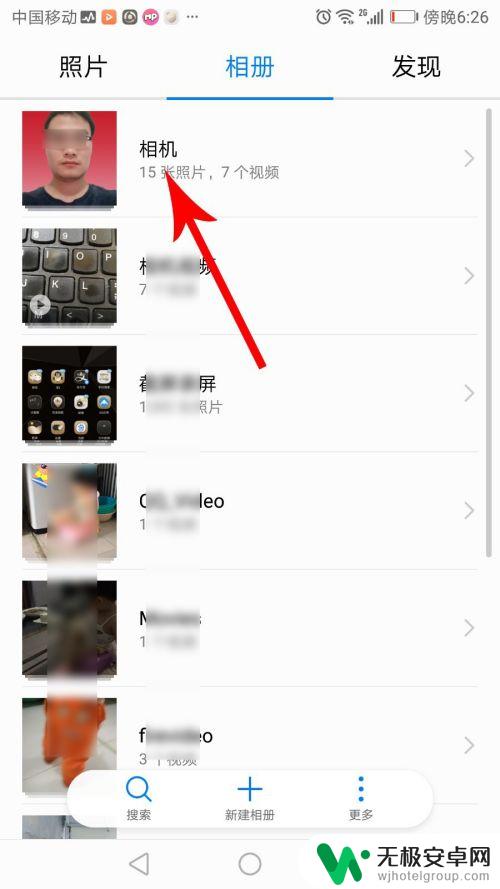
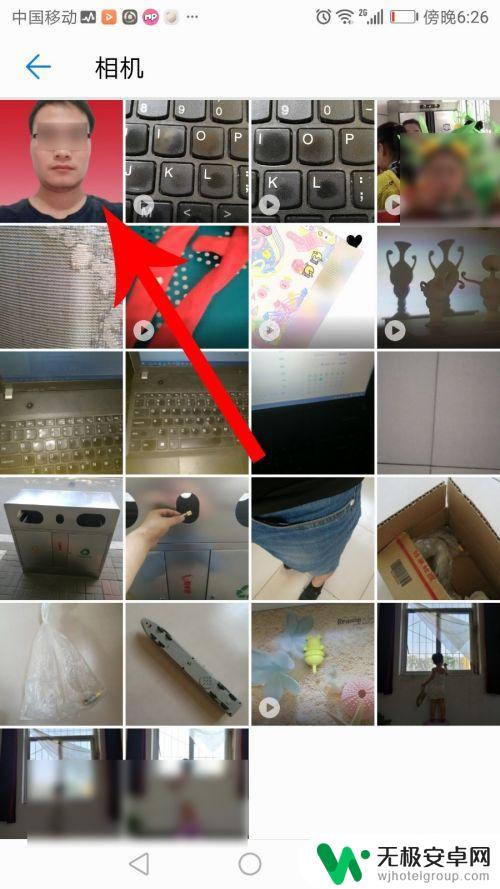
以上是关于如何调整荣耀手机照片底色的全部内容,如果需要的话,您可以按照小编提供的步骤进行操作,希望对大家有所帮助。









